

En 2010, nous avons couvert une application Android appelée Button Savior qui offrait aux utilisateurs de HTC HD2 un moyen de navigation alternatif sur leur appareil via un panneau d'affichage dédié arborant des touches physiques simulées pour les boutons recherche, accueil, menu et retour. Au moment de la revue, l'application était un peu limitée en fonctionnalités et exclusivement disponible pour le HTC HD2 enraciné, tandis que le support pour d'autres appareils Android enracinés a été ajouté plus tard. Jerryfan2000, le développeur de plusieurs applications Android, y compris Smart Statusbar et Everywhere Clipboard, a travaillé dur pour trouver une version de Button Savior qui fonctionne même sur les appareils non-rooted, et en emballe pas mal d'autres goodies aussi bien. Contrairement à la version des appareils enracinés, la version pour les appareils non-root ne fonctionne que sur Android 4.1 Jelly Bean ou supérieur. Grâce à une multitude d'options personnalisables, Button Savior vous permet de contrôler totalement la disposition, le comportement et les diverses actions du panneau à l'écran que vous souhaitez associer aux touches disponibles.
Les utilisateurs intéressés peuvent suivre notre guide d'enracinement Android complet pour apprendre
Button Savior fonctionne de la même manière que la plupart des applications flottantes multitâches et (dans une certaine mesure,) que nous avons couvertes dans le passé. Une fois activé, il installe un bouton omniprésent sur le bord souhaité de l'écran de votre appareil Android. Vous pouvez interagir avec ce bouton de n'importe où dans le système d'exploitation de plusieurs façons pour révéler une superposition compacte du panneau de commande, avec des clés matérielles simulées pour la maison, les applications récentes, le dos et le menu. Outre ces commandes de navigation conventionnelles, vous disposez également de touches de fonction supplémentaires pour le verrouillage de l'écran, le numéroteur, l'appareil photo et les touches de volume.


Si vous n'êtes pas satisfait de la configuration par défaut, vous pouvez écran. Vous pouvez modifier le thème du panneau, le côté / bord par défaut du bouton, la transparence de la taille du bouton et des touches programmables, le positionnement du bouton, la position du panneau en fonction du placement des boutons et l'orientation du panneau. Allant d'un thème de style ICS à un look sportif de l'interface utilisateur Sense de HTC, il y a beaucoup d'options pour tous les goûts. À partir du même écran, vous pouvez activer la fonction d'appui long pour révéler le panneau / panneau latéral.
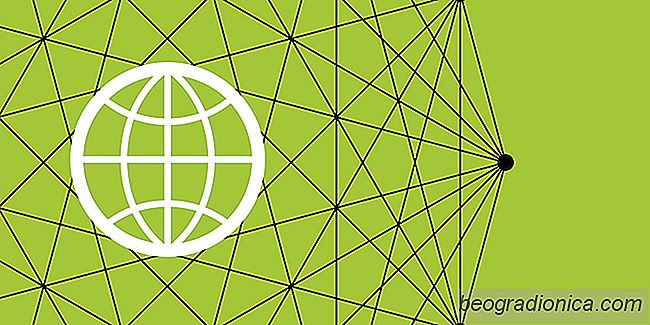
Les 10 meilleurs navigateurs pour Android, Classé
L'objectif entier des smartphones était la possibilité de naviguer sur Internet. Tous les progrès de la technologie cellulaire ont principalement pour but d'améliorer l'expérience Web. Tous les fabricants de smartphones livrent un navigateur personnalisé qui présente le mieux les capacités de l'appareil.
![Comment désactiver l'entrée tactile sur votre téléphone Android [No-root]](http://beogradionica.com/img/android-2017/how-to-disable-touch-input-on-your-android-phone-2.jpg)
Comment désactiver l'entrée tactile sur votre téléphone Android [No-root]
Les écrans tactiles ont changé la façon dont nous interagissons Téléphones. Ils sont plus faciles à utiliser et un clavier physique ou un pavé numérique n'est plus une nécessité, ce qui signifie des écrans plus grands. Un écran tactile est parfait jusqu'à ce que vous le tapotiez accidentellement au mauvais moment.